win11关闭屏幕护眼模式设置方法 如何关闭win11屏幕护眼模式
更新时间:2023-05-04 09:54:23作者:runxin
当用户在长时间操作win11电脑的时候,为了保证眼睛视力我们可以开启系统的护眼模式功能,可是当win11系统开启护眼模式之后,有些小伙伴也会不习惯电脑屏幕画面的显示,对此如何关闭win11屏幕护眼模式呢?今天小编就来教大家win11关闭屏幕护眼模式设置方法。
具体方法:
1、点击桌面左下角的开始菜单,选择“设置”。
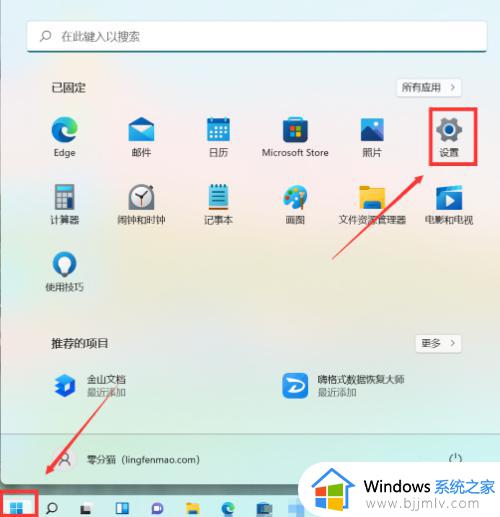
2、点击左侧的“系统”后再点击右侧的“显示”。
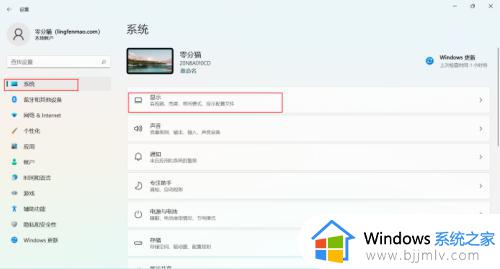
3、点击“夜间模式”,选择右边按钮“关掉”即可 。

上述就是小编告诉大家的win11关闭屏幕护眼模式设置方法了,如果你也有相同需要的话,可以按照上面的方法来操作就可以了,希望能够对大家有所帮助。
win11关闭屏幕护眼模式设置方法 如何关闭win11屏幕护眼模式相关教程
- win11怎么关闭护眼模式 windows11怎么关闭护眼模式
- windows11怎么关闭护眼模式 windows11关闭护眼模式步骤
- win11护眼模式设置参数步骤 win11如何设置护眼模式参数
- win11电脑护眼模式怎么设置 win11电脑护眼模式设置参数步骤
- win11护眼模式怎么设置 win11护眼模式设置教程
- win11系统设置护眼绿参数方法 win11怎么将电脑屏幕调成护眼模式
- 如何开启电脑护眼模式win11 怎么开启电脑护眼模式win11
- 电脑怎么开护眼模式win11 win11怎么打开护眼模式
- window11护眼模式怎么设置 window11如何设置护眼模式
- win11护眼模式不见了怎么办 win11护眼模式自动失效如何处理
- win11恢复出厂设置的教程 怎么把电脑恢复出厂设置win11
- win11控制面板打开方法 win11控制面板在哪里打开
- win11开机无法登录到你的账户怎么办 win11开机无法登录账号修复方案
- win11开机怎么跳过联网设置 如何跳过win11开机联网步骤
- 怎么把win11右键改成win10 win11右键菜单改回win10的步骤
- 怎么把win11任务栏变透明 win11系统底部任务栏透明设置方法
热门推荐
win11系统教程推荐
- 1 怎么把win11任务栏变透明 win11系统底部任务栏透明设置方法
- 2 win11开机时间不准怎么办 win11开机时间总是不对如何解决
- 3 windows 11如何关机 win11关机教程
- 4 win11更换字体样式设置方法 win11怎么更改字体样式
- 5 win11服务器管理器怎么打开 win11如何打开服务器管理器
- 6 0x00000040共享打印机win11怎么办 win11共享打印机错误0x00000040如何处理
- 7 win11桌面假死鼠标能动怎么办 win11桌面假死无响应鼠标能动怎么解决
- 8 win11录屏按钮是灰色的怎么办 win11录屏功能开始录制灰色解决方法
- 9 华硕电脑怎么分盘win11 win11华硕电脑分盘教程
- 10 win11开机任务栏卡死怎么办 win11开机任务栏卡住处理方法
win11系统推荐
- 1 番茄花园ghost win11 64位标准专业版下载v2024.07
- 2 深度技术ghost win11 64位中文免激活版下载v2024.06
- 3 深度技术ghost win11 64位稳定专业版下载v2024.06
- 4 番茄花园ghost win11 64位正式免激活版下载v2024.05
- 5 技术员联盟ghost win11 64位中文正式版下载v2024.05
- 6 系统之家ghost win11 64位最新家庭版下载v2024.04
- 7 ghost windows11 64位专业版原版下载v2024.04
- 8 惠普笔记本电脑ghost win11 64位专业永久激活版下载v2024.04
- 9 技术员联盟ghost win11 64位官方纯净版下载v2024.03
- 10 萝卜家园ghost win11 64位官方正式版下载v2024.03